VLC媒体播放器是最受欢迎的视频播放器之一。 有数以亿计的人正在使用VLC欣赏视频和其他多媒体内容。 它的功能之一是将视频流传输到Apple TV等智能电视。
尽管AirPlay是将视频从iOS设备或Mac计算机流传输到Apple TV的简便方法,但是您无法欣赏所有格式的视频内容。
在本教程中,我们将讨论如何 隔空播放 VLC.
换句话说,如何在VLC播放器中将任何视频格式播放到Apple TV并向您详细显示工作流程。

VLC 隔空播放
一般而言,您可以将Mac中V4中的MP3或MPXNUMX中的AirPlay多媒体内容从Mac直接播放到Apple TV。 当涉及与系统不兼容的MKV,AVI和其他格式时,事情变得有些复杂。
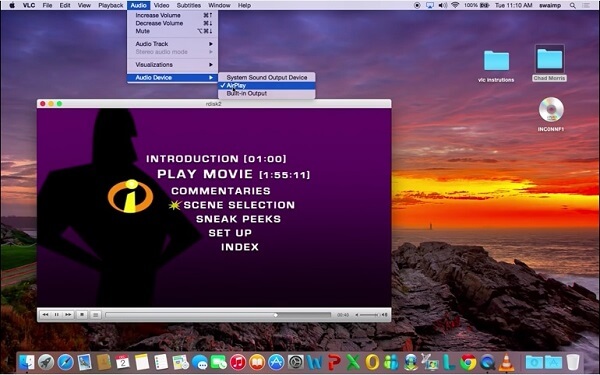
如上所述,MP4视频在 VLC 可以直接通过AirPlay发送到Apple TV。
步骤 1 在Mac计算机上打开最新版本的VLC Media Player,然后拖放要在VLC中流式传输的MP4视频。
步骤 2 打开Apple TV,转到主屏幕,然后打开 AirPlay的 在“设置”菜单中。
步骤 3 找到屏幕的右上角,然后单击“电视”图标。 您将看到一个菜单列表。 然后选择Apple TV作为接收方设备。
步骤 4 接下来,单击并展开“音频”菜单,然后在“音频设备”子菜单中选择“ AirPlay”。 这样会将AirPlay设置为音频输出设备,并将Apple TV扬声器设置为播放音频。
如果您的电影或视频为MKV,AVI或其他不兼容的格式,则必须先进行转换。 从这一点上,我们推荐Aiseesoft Mac版视频转换大师.
如何通过AirPlay将VLC中的MKV流式传输到Apple TV

步骤 1 安装Mac Video Converter Ultimate
在计算机上获得适用于Mac的最佳视频转换器。 还有用于PC的另一个版本。 然后启动它,您将获得两种导入视频的方法:从硬盘加载光盘或添加文件。
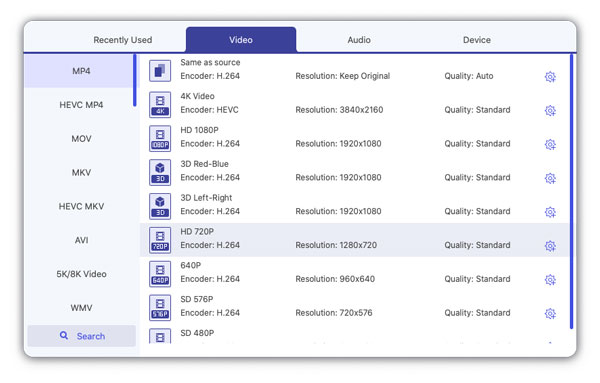
步骤 2 将MP4设置为输出格式
找到底部区域,单击并展开配置文件下拉菜单,然后选择MP4。 然后单击浏览按钮,然后选择一个特定的文件夹以保存输出。 如果要更改其他自定义选项(例如比特率),请单击“设置”按钮以打开“配置文件”对话框。

之后,您就可以使用其编辑功能 编辑视频文件 在流式传输到Apple TV之前。
步骤 3 一键将MKV转换为MP4
最后,单击“转换”按钮开始将MKV视频保存在MP4中。 可能需要一段时间,具体取决于您的硬件和转换的视频数量。 完成后,您可以将Mac上的VLC中的MP4视频从AirPlay播放到Apple TV。
要将iPhone上的AirPlay VLC视频连接到PC,我们建议使用Apeaksoft iOS屏幕录像机。 首先,直观的界面使应用程序非常易于使用。 此外,它还具有将iOS屏幕镜像并无线记录到计算机的功能。
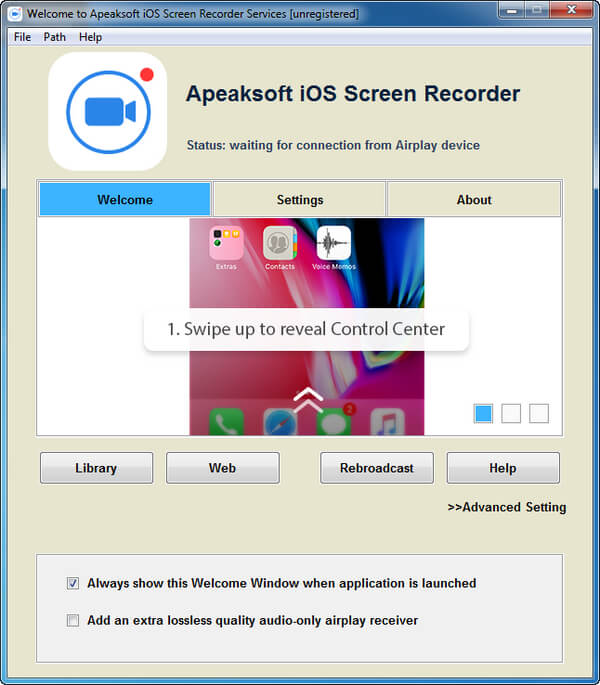
步骤 1 将您的iPhone和计算机连接到同一网络
将iOS Screen Recorder安装在计算机上之后,再运行它,然后将iPhone和计算机连接到相同的Wi-Fi网络或将它们放置在同一局域网中。
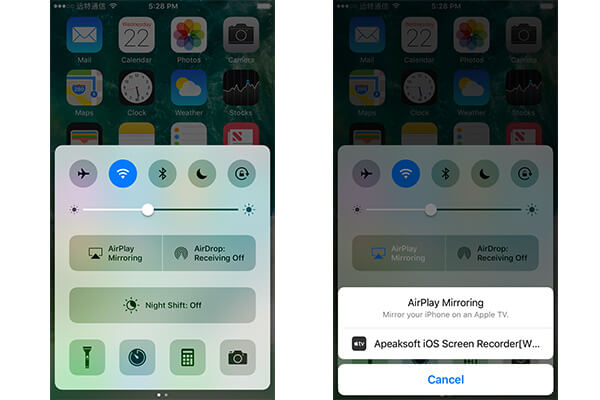
步骤 2 AirPlay将iPhone上的VLC中的视频播放到计算机
打开iPhone,转到“控制中心”,打开AirPlay并选择Apeaksoft iOS屏幕录像机。 这会将您的iPhone屏幕镜像到您的计算机。
步骤 3 轻松录制视频
在iOS的VLC中播放要AirPlay的视频,然后点按圆圈按钮以开始录制。 视频播放完毕后,再次点击按钮以保存视频。 然后,您可以在任何设备上观看它。
在本教程中,我们分享了如何通过AirPlay将VLC中的视频流传输到Apple TV。 如您所见,将VLC中的AirPlay MP4视频直接传输到Apple TV很简单。 如果要在Apple TV上观看MKV视频,则必须先使用Mac Video Converter Ultimate将不兼容的视频转换为MP4。 另一方面,我们还告诉您一种在iOS的VLC中将AirPlay视频传输到计算机和其他设备的好方法。
如果您还有其他问题,欢迎在下面留言。